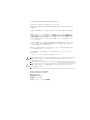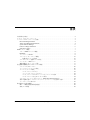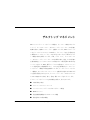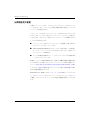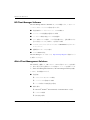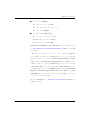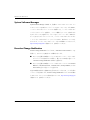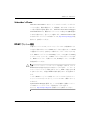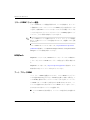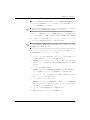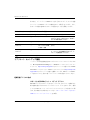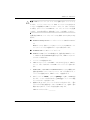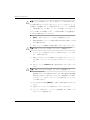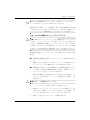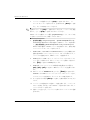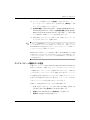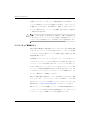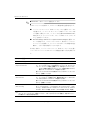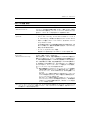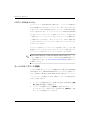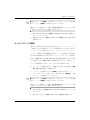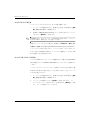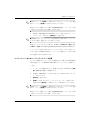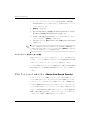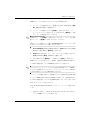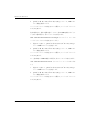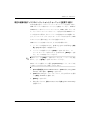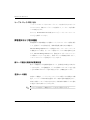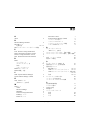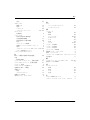デスク ト ップ マネジメン ト について
HP Business Desktop dx5150モデル
製品番号 : 375370-292
2005年 2月
このガイドでは、一部のモデルにプリインストールされているセキュリティ
機能とインテリジェント マネジメント機能の概念および使用手順について
説明します。

© Copyright 2004 Hewlett-Packard Development Company, L.P.
本書の内容は、将来予告なしに変更されることがあります。
MicrosoftおよびWindowsは、米国Microsoft Corporationの米国およびその他の国における
登録商標です。
その他、本書に掲載されている会社名、製品名はそれぞれ各社の商標または登録商標
です。
HP製品およびサービスに対する保証は、当該製品およびサービスに付属の保証規定に
明示的に記載されているものに限られます。本書のいかなる内容も、当該保証に新た
に保証を追加するものではありません。本書の内容につきましては万全を期しており
ますが、本書の技術的あるいは校正上の誤り、省略に対しては、責任を負いかねます
のでご了承ください。
本書には、著作権によって保護された所有権に関する情報が掲載されています。本書
のいかなる部分も、Hewlett-Packard Companyの書面による承諾なしに複写、複製、ある
いは他言語へ翻訳することはできません。
本製品は、日本国内で使用するための仕様になっており、日本国外で使用される場合
は、仕様の変更を必要とすることがあります。
本書に記載されている製品情報は、日本国内で販売されていないものも含まれている
場合があります。
以下の記号は、本文中で安全上重要な注意事項を示します。
Å
警告 : その指示に従わないと、人体への傷害や生命の危険を引き起こす恐れがあると
いう警告事項を表します。
Ä
注意 : その指示に従わないと、装置の損傷やデータの損失を引き起こす恐れがあると
いう注意事項を表します。
デスク ト ッ プ マネジメ ント について
HP Business Desktop dx5150モデル
初版 2004年12月
製品番号 : 375370-292
日本 ヒ ュ ー レ ッ ト ・ パ ッ カ ー ド 株式会社
2005年 2月
改訂第
1
版
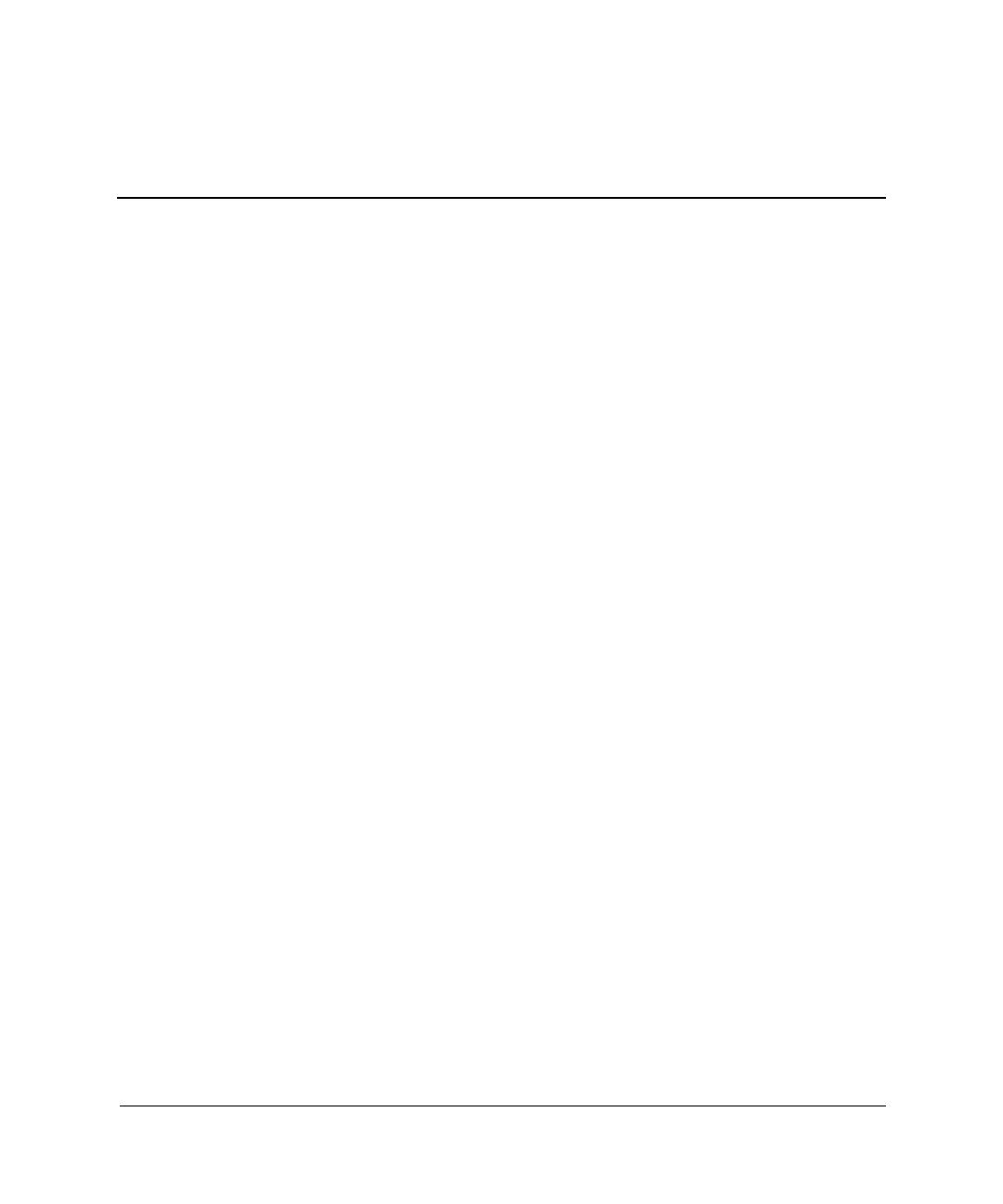
デスク ト ッ プ マネジメ ン トについて www.hp.com/jp iii
目次
出荷時設定の変更 . . . . . . . . . . . . . . . . . . . . . . . . . . . . . . . . . . . . . . . . . . . . . . . . . . . . . . . . . . . . . . . . . . . . . . 2
リモート システム インストール . . . . . . . . . . . . . . . . . . . . . . . . . . . . . . . . . . . . . . . . . . . . . . . . . . . . . . . . . 3
ソフトウェアのアップデートと管理 . . . . . . . . . . . . . . . . . . . . . . . . . . . . . . . . . . . . . . . . . . . . . . . . . . . . . . 3
HP Client Manager Software . . . . . . . . . . . . . . . . . . . . . . . . . . . . . . . . . . . . . . . . . . . . . . . . . . . . . . . . . . . 4
Altiris Client Management Solutions . . . . . . . . . . . . . . . . . . . . . . . . . . . . . . . . . . . . . . . . . . . . . . . . . . . . . 4
System Software Manager . . . . . . . . . . . . . . . . . . . . . . . . . . . . . . . . . . . . . . . . . . . . . . . . . . . . . . . . . . . . . 6
Proactive Change Notification . . . . . . . . . . . . . . . . . . . . . . . . . . . . . . . . . . . . . . . . . . . . . . . . . . . . . . . . . . 6
Subscriber’s Choice . . . . . . . . . . . . . . . . . . . . . . . . . . . . . . . . . . . . . . . . . . . . . . . . . . . . . . . . . . . . . . . . . . 7
ROMフラッシュ機能 . . . . . . . . . . . . . . . . . . . . . . . . . . . . . . . . . . . . . . . . . . . . . . . . . . . . . . . . . . . . . . . . . . . . 7
リモートROMフラッシュ機能 . . . . . . . . . . . . . . . . . . . . . . . . . . . . . . . . . . . . . . . . . . . . . . . . . . . . . . . . 8
HPQFlash . . . . . . . . . . . . . . . . . . . . . . . . . . . . . . . . . . . . . . . . . . . . . . . . . . . . . . . . . . . . . . . . . . . . . . . . . . 8
ブート ブロックROM . . . . . . . . . . . . . . . . . . . . . . . . . . . . . . . . . . . . . . . . . . . . . . . . . . . . . . . . . . . . . . . 8
リプリケート セットアップ機能 . . . . . . . . . . . . . . . . . . . . . . . . . . . . . . . . . . . . . . . . . . . . . . . . . . . . . 10
起動可能デバイスの作成 . . . . . . . . . . . . . . . . . . . . . . . . . . . . . . . . . . . . . . . . . . . . . . . . . . . . . . . 10
デュアル ステート電源ボタンの設定 . . . . . . . . . . . . . . . . . . . . . . . . . . . . . . . . . . . . . . . . . . . . . . . . . 15
インターネットWebサイト. . . . . . . . . . . . . . . . . . . . . . . . . . . . . . . . . . . . . . . . . . . . . . . . . . . . . . . . . . 16
標準規格およびパートナー企業 . . . . . . . . . . . . . . . . . . . . . . . . . . . . . . . . . . . . . . . . . . . . . . . . . . . . . 17
資産情報管理機能およびセキュリティ機能 . . . . . . . . . . . . . . . . . . . . . . . . . . . . . . . . . . . . . . . . . . . . . . . 17
パスワードのセキュリティ . . . . . . . . . . . . . . . . . . . . . . . . . . . . . . . . . . . . . . . . . . . . . . . . . . . . . . . . . 20
スーパバイザ パスワードの設定 . . . . . . . . . . . . . . . . . . . . . . . . . . . . . . . . . . . . . . . . . . . . . . . . . . . . . 20
ユーザ パスワードの設定 . . . . . . . . . . . . . . . . . . . . . . . . . . . . . . . . . . . . . . . . . . . . . . . . . . . . . . . . . . . 21
ユーザ パスワードの入力 . . . . . . . . . . . . . . . . . . . . . . . . . . . . . . . . . . . . . . . . . . . . . . . . . . . . . . . 22
スーパバイザ パスワードの入力 . . . . . . . . . . . . . . . . . . . . . . . . . . . . . . . . . . . . . . . . . . . . . . . . . 22
ユーザ パスワードまたはスーパバイザ パスワードの変更 . . . . . . . . . . . . . . . . . . . . . . . . . . 23
ユーザ パスワードを忘れてしまった場合 . . . . . . . . . . . . . . . . . . . . . . . . . . . . . . . . . . . . . . . . . 24
マスタ ブート レコード セキュリティ(Master Boot Record Security). . . . . . . . . . . . . . . . . . . . . . 24
現在の起動可能ディスクのパーティションとフォーマットを変更する前に . . . . . . . . . . . . . . . 27
ケーブル ロックの取り付け . . . . . . . . . . . . . . . . . . . . . . . . . . . . . . . . . . . . . . . . . . . . . . . . . . . . . . . . . 28
障害通知および復旧機能 . . . . . . . . . . . . . . . . . . . . . . . . . . . . . . . . . . . . . . . . . . . . . . . . . . . . . . . . . . . . . . . 28
耐サージ機能付連続供給電源装置 . . . . . . . . . . . . . . . . . . . . . . . . . . . . . . . . . . . . . . . . . . . . . . . . . . . 28
温度センサ機能 . . . . . . . . . . . . . . . . . . . . . . . . . . . . . . . . . . . . . . . . . . . . . . . . . . . . . . . . . . . . . . . . . . . 28

デスク ト ッ プ マネジメ ン トについて www.hp.com/jp 1
デスク ト ップ マネジメン ト
HPのインテリジェント マネジメント機能は、ネットワーク環境にあるデス
クトップ、ワークステーション、およびノートブック コンピュータの管理と
制御の分野で、標準のソリューションを提供しています。HPはデスクトップ
マネジメントのパイオニアとして1995年に、デスクトップを完全に管理でき
る業界初のパーソナル コンピュータを世に送り出しました。HPはマネジメ
ント機能の特許を取得しています。以来、デスクトップ、ワークステーショ
ン、およびノートブック コンピュータの効果的な導入、設定、および管理に
必要な標準化とインフラストラクチャの開発において業界全体の取り組みを
リードしてきました。HPは、業界トップ クラスの管理ソフトウェア ソリュー
ション提供企業との提携関係により、これらの企業の製品とインテリジェン
ト マネジメント機能の互換性を確保しています。インテリジェント マネジメ
ント機能は、ライフサイクル ソリューションを提供する幅広い取り組みの中
でも重要な位置を占めるもので、デスクトップ コンピュータのライフサイク
ルの4つの側面である計画、導入、管理、移行でユーザをサポートします。
デスクトップ マネジメントの主要な機能と特長は、次のとおりです。
Q 出荷時設定の変更
Q リモート システム インストール
Q ソフトウェア アップデートおよびマネジメント機能
Q ROMフラッシュ
Q 資産情報管理機能およびセキュリティ機能
Q 障害通知および復旧機能

2 www.hp.com/jp デスク ト ッ プ マネジメ ン トについて
デスク ト ッ プ マネジメ ン ト
出荷時設定の変更
お使いのコンピュータには、システム ソフトウェア イメージがプリインス
トールされています。ソフトウェアの設定手順を簡単に済ませると、すぐに
コンピュータを使用できます。
プリインストールされたソフトウェア イメージの代わりにカスタマイズさ
れたシステム ソフトウェアおよびアプリケーション ソフトウェアを使うこ
ともできます。カスタマイズされたソフトウェア イメージを展開するには、
いくつかの方法があります。
Q プリインストールされたソフトウェア イメージを展開した後、追加する
アプリケーションをインストールする
Q Altiris Deployment Solutionsなどのソフトウェアの導入用ツールを使用し
て、プリインストール ソフトウェアの代わりにカスタマイズされたソフ
トウェア イメージを使用する
Q ディスク複製手順を使用して、ハードディスク ドライブの内容を別の
ハードディスクにコピーする
最適なコンピュータ環境の構築方法は、お使いの情報技術環境や作業内容に
よって異なります。HP ライフサイクル ソリューションに関する弊社のホー
ムページ(http://whp-sp-orig.extweb.hp.com/country/us/en/solutions.html、英語サ
イト)には、お使いの環境に適したコンピュータの導入方法を選択する際に
役立つ情報が掲載されています。
Restore Plus! CD、ROM からのセットアップ、およびACPI ハードウェアによ
り、システム ソフトウェアのリストア、コンフィギュレーション マネジメン
ト機能、トラブルシューティング、および省電力機能を利用することができ
ます。

デスク ト ッ プ マネジメ ン トについて www.hp.com/jp 3
デスク ト ッ プ マネジメ ン ト
リモート システム インストール
Preboot Execution Environment(PXE)を起動すれば、リモート システム イ ン
ストールを使用してネットワーク サーバからソフトウェアやコンフィギュ
レーション情報(コンピュータの設定情報)を取り出して、コンピュータを
セットアップすることができます。リモート システム インストールの機能
は、通常、システム セットアップやコンフィギュレーションのためのツール
として使用しますが、次のような場合にも使用できます。
Q ハードディスク ドライブをフォーマットするとき
Q 1台以上の新しいコンピュータにソフトウェア イメージを導入するとき
Q フラッシュ ROMを使用してシステムBIOSをリモートでアップデートす
るとき(8ページの「リモートROMフラッシュ機能」を参照)
Q システムBIOSを設定するとき
リモート システム インストールを起動するには、起動時に表示されるHPロ
ゴの画面の右下隅に[F12 = Network Service Boot] と表示されたら、すぐに
[F12]キーを押します。画面のメッセージに従って、リモート システム イン
ストールを起動します。デフォルトの起動順序はBIOS のコンフィギュレー
ションの設定ですが、常にPXEを起動するように変更できます。
HPとAltiris社の提携により、企業におけるコンピュータの導入と管理を短時
間で容易に実行できるツールが開発されました。このツールを使用すると、
TCO(維持管理費)が大幅に削減されます。HPのコンピュータが、企業環境
内で最も管理しやすいクライアント マシンになります。
ソフトウェアのアップデートと管理
HPでは、デスクトップ コンピュータおよびワークステーションのソフトウェ
アを管理し、アップデートするためのツール(HP Client Manager Software、
Altiris Client Management Solutions、System Software Manager、Proactive Change
Notification(製品変更通知)、およびSubscriber's Choice)を提供しています。

4 www.hp.com/jp デスク ト ッ プ マネジメ ン トについて
デスク ト ッ プ マネジメ ン ト
HP Client Manager Software
HP Client Manager Software(HP CMS)は、以下の機能により、クライアント
コンピュータのハードウェアの管理に役立ちます。
Q 資産管理用のハードウェア インベントリの詳細表示
Q コンピュータの状態検査の監視および診断
Q ハードウェア環境の変化についての事前通知
Q マシン温度についての警告、メモリ異常の警告など、企業活動における
重大な状況についての、Webサイトを利用した報告
Q システム ソフトウェア(デバイス ドライバやROM BIOSなど)のリモー
ト アップデート
Q 起動順序のリモートからの変更
Q システムBIOSの設定
HP Client Manager について詳しくは、http://www.hp.com/go/im(英語サイト)
を参照してください。
Altiris Client Management Solutions
HPは Altiris社と提携して、HP クライアントPCの所有によるコストを削減す
る、強力に統合された包括的なシステム管理ソリューションを提供していま
す。Altiris Client Management Solutionsは、HP Client Manager Softwareを基礎と
しており、次の機能があります。
Q 資産管理
R ソフトウェア ライセンスの準拠
R コンピュータの管理および報告
R リース契約および固定資産の管理
Q 展開と移行
R Microsoft
Windows
XP ProfessionalまたはHome Editionへの移行
R システムの展開
R 個人設定の移行

デスク ト ッ プ マネジメ ン トについて www.hp.com/jp 5
デスク ト ッ プ マネジメ ン ト
Q ヘルプデスクと問題解決
R ヘルプデスク チケットの管理
R リモートでのトラブルシューティング
R リモートでの問題解決
Q ソフトウェアおよび操作の管理
R デスクトップ マネジメントの実行
R HPシステム ソフトウェアの展開
R アプリケーションの自己修復
Altiris Solutionsの詳細情報および30日間試用版のダウンロード方法について
は、http://h18000.www1.hp.com/im/prodinfo.html#deploy(英語サイト)を参照
してください。
一部のデスクトップおよびノートブック コンピュータには、工場出荷時に
ロードされたイメージの1つとしてAltiris マネジメント エージェントが含ま
れています。このエージェントによりAltiris Development Solutionsとの通信が
可能になります。Altiris Development Solutionsを使用すると、簡単なウィザー
ドに従って、新しいハードウェアの展開や新しいオペレーティング システム
への個人設定の移行を完了することができます。Altiris Solutions ソフトウェ
アには、使いやすいソフトウェア配布機能も含まれています。System Software
ManagerまたはHP Client Manager Softwareと組み合わせて使用すると、管理者
はROM BIOSとデバイス ドライバのソフトウェアを中央管理コンソールから
アップデートすることもできます。
詳しくは、HPのWeb サイト、http://www.hp.com/go/EasyDeploy(英語サイト)
を参照してください。

6 www.hp.com/jp デスク ト ッ プ マネジメ ン トについて
デスク ト ッ プ マネジメ ン ト
System Software Manager
System Software Manager(SSM)は、複数のシステムにおいてシステム レ ベ
ルのソフトウェアを同時にアップデートできるユーティリティです。SSMは、
コンピュータのクライアント システムで使用すると、ハードウェアおよびソ
フトウェアのバージョンを検出し、ファイル格納ディレクトリと呼ばれる中
央のリポジトリから適切なソフトウェアをアップデートします。SSM でサ
ポートされるドライバのバージョンは、ソフトウェアおよびドライバのダウ
ンロード サイトおよびサポート ソフトウェアCDに、独自のアイコンで示さ
れています。ユーティリティのダウンロードまたはSSM について詳しくは、
http://www.hp.com/go/ssm(英語サイト)を参照してください。
Proactive Change Notification
Proactive Change Notificationプログラムは、Subscriber's ChoiceのWebサイトを
利用して、以下のことを事前にかつ自動的に行います。
Q ほとんどの企業向けHP製コンピュータおよびサーバでハードウェアおよ
びソフトウェアの変更があった場合に、最も早くて60日前に電子メール
でProactive Change Notification(PCN)を通知する
Q ほとんどの企業向けHP製コンピュータおよびサーバについてのCustomer
Bulletins、Customer Advisories、Customer Notes、Security Bulletins、および
Driver alertsを含んだ電子メールを送信する
特定のIT環境に該当する情報のみを受け取るようにするため、ユーザ専用の
プロファイルを作成します。Proactive Change Notificationプログラムの詳細お
よびカスタム プロファイルの作成方法については、http://www.hp.com/go/pcn
(英語サイト)を参照してください。

デスク ト ッ プ マネジメ ン トについて www.hp.com/jp 7
デスク ト ッ プ マネジメ ン ト
Subscriber’s Choice
Subscriber’s ChoiceはHPのクライアントベースのサービスです。ユーザのプロ
ファイルを基に、製品の使用のヒント、特集記事、およびドライバやサポー
トに関する警告や通知を提供します。Subscriber’s Choice Driver and Support
Alerts/Notificationsでは、購読するようプロファイルに設定した情報が閲覧お
よび入手可能になると、電子メールで通知します。Subscriber’s Choiceの詳細
およびカスタム プロファイルの作成については、http://www.hp.com/go/pcn(英
語サイト)を参照してください。
ROMフラッシュ機能
お使いのコンピュータでは、オペレーティング システムとの情報のやりとり
などを行う基本入出力システム(BIOS)がプログラム可能なフラッシュROM
に記憶されているので、必要に応じて簡単にアップグレードすることができ
ます。ROMのアップグレードには RomPaqディスケットが必要です。RomPaq
ディスケットは、インターネットのHPホームページからダウンロードできま
す。ROMのアップグレード手順については、RomPaq ディスケットに付属の
説明を参照してください。
Ä
注意: コンピュータにスーパバイザ パスワードを設定しておけば、システム
ROMの内容が不用意に変更されるのを防ぐことができます。コンピュータ
にスーパバイザ パスワードが設定されていないと、ROM への書き込みが禁
止されていないので、不用意にROM の内容が変更されてしまう危険があり
ます。
システムROM のバージョンがお使いのコンピュータのモデルやオペレー
ティング システムに合っていないと、コンピュータが正しく動作しないこと
があります。
System Software Managerを使用すると、システム管理者が、複数のコンピュー
タに同時にスーパバイザ パスワードを設定することができます。
詳しくは、http://www.hp.com/go/ssm(英語サイト)を参照してください。

8 www.hp.com/jp デスク ト ッ プ マネジメ ン トについて
デスク ト ッ プ マネジメ ン ト
リモートROMフラッシュ機能
リモートROMフラッシュ機能を利用すれば、システム管理者は、ネットワー
ク管理端末からリモートでコンピュータのROM を安全に書き換えることが
できます。複数のHPのコンピュータに対してこのような作業をリモートで行
うことができるので、ネットワーク上のコンピュータのROMを適切にアップ
グレードし、少ない費用で管理することができます。
リモートROMフラッシュを使用するには、リモート ウェイク アップ機能を
使って、お使いのコンピュータの電源を入れておくか、再起動しておく必要
があります。
リモートROMフラッシュについて詳しくは、http://h18000.www1.hp.com/im/
prodinfo.html(英語サイト)でHP Client Manager SoftwareまたはSystem Software
Managerについての説明を参照してください。
HPQFlash
HPQFlashユーティリティは、 Windowsオペレーティング システムで個別のコ
ンピュータ上でシステムROMのアップデートや復元を行う場合に使用しま
す。
HPQFlashについて詳しくは、http://www.hp.com/support/files(英語サイト)で
画面の指示に従ってコンピュータ名を入力してください。
ブー ト ブロックROM
ブート ブロックROMが装備されているので、システムROMのアップグレー
ド中に電源の障害が発生するなどしてROMの書き換えに失敗した場合も、シ
ステムROMを復旧またはアップグレードすることができます。ブート ブロッ
クはROM フラッシュの際にも更新されない領域に収められており、コン
ピュータの電源が入れられるたびにシステム ROMフラッシュをチェックし、
以下のどれかの方法でコンピュータを起動します。
Q システム ROM が有効な場合は、コンピュータは通常の方法で起動しま
す。

デスク ト ッ プ マネジメ ン トについて www.hp.com/jp 9
デスク ト ッ プ マネジメ ン ト
Q システムROMが有効でない場合は、システム ROM の復旧作業を実行で
きるように、RomPaqディスケットからのコンピュータの起動を、ブート
ブロックROMがサポートします。
一部のモデルでは、RomPaqCDから復旧することもできます。
ブート ブロックROM によりシステムROM が有効でないことが検出される
と、システム電源ランプが8回赤く点滅し(1秒間に1回点滅した後に2秒間休
止)、同時にビープ音が8 回鳴ります。ブート ブロックのリカバリ モードの
メッセージが、画面に表示されます(一部のモデルのみ)。
ビープ音は8回鳴り、5回繰り返されてから停止します。ただし、ランプは問
題が解決するまで点滅し続けます。
ブート ブロックのリカバリ モードになったら、以下のように操作して、シス
テムROMを復旧(アップグレード)してください。
1. ディスケット ドライブやCDドライブにディスケットまたはCDが入って
いる場合は取り出し、コンピュータの電源を切ります。
2. RomPaqディスケットをディスケット ドライブに挿入します。または、お
使いのコンピュータで使用できる場合は、RomPaq CDをCDドライブに挿
入します。
3. コンピュータの電源を入れます。
RomPaqディスケットまたはRomPaq CDが認識されない場合、RomPaqディ
スケットを挿入してコンピュータを再起動するように指示されます。
スーパバイザ パスワードが設定されている場合、Caps Lockランプが点
灯し、パスワード入力を求められます。
4. スーパバイザ パスワードを入力します。
RomPaqディスケットからの再起動が正しく行われ、システムROMの復
旧またはアップグレードが正常に完了すると、キーボード上の3つのラン
プが点灯し、ビープ音が鳴ります。
5. ディスケットまたはCDを取り出して電源を切ります。
6. 電源を入れなおして、コンピュータを起動します。

10 www.hp.com/jp デスク ト ッ プ マネジメン ト について
デスク ト ッ プ マネジメ ン ト
次の表に、ブート ブロックROMによるさまざまなキーボード ランプの状態
(コンピュータにPS/2キーボードが接続されている場合)を示します。また、
各ランプの状態の意味およびランプの状態に応じて行う操作も示します。
リプリケート セッ トアップ機能
コンピュータの設定情報を他の同じモデルのコンピュータにコピーするため
に、HPはSystem Software ManagerというWindows ベースのソフトウェア ユー
ティリティ(http://www.hp.com/go/ssm からダウンロード可能)およびCMOS
Save/LoadユーティリティというDOSベースのソフトウェア(http://www.hp.com/
support/filesからダウンロード可能)を提供しています。HPサポートのWebサ
イトを表示してから、指示に従ってコンピュータの名前を入力してください。
起動可能デバ イ スの作成
サポー ト されるUSBフラッシュ メディア デバイス
HP USBメモリなどのサポートされるデバイスには、そのデバイスを簡単な手
順で起動可能にするためのイメージがプリインストールされています。使用
しているUSB フラッシュ メディア デバイスにこのイメージが存在しない場
合は、後で説明する手順に従ってください(13ページの「サポートされない
USBフラッシュ メディア デバイス」を参照)。
ブー ト ブロックROMによるキーボード ランプの状態
ブー ト ブロック モード ランプの色 ランプの状態 意味
Num Lock
緑色 オン RomPaq ディスケットまたはRomPaq CD が挿
入されていないか、 壊れているか、 またはド
ライブが正常に動作していない
Caps Lock
緑色 オン パスワー ド を入力し て く だ さ い
Num、 Caps、
Scroll Lock
緑色 Num Lock、 Caps
Lock、 Scroll Lockの順
に1個ずつ点滅
キーボー ドがネ ッ ト ワーク モード でロ ッ ク
された
Num、 Caps、
Scroll Lock
緑色 オン ブ ー ト ブロックROM フ ラ ッ シ ュが完了し
た。 コ ンピ ュー タの電源を入れなおし て、 コ
ンピュータを再起動して ください
診断ラ ン プは、 USBキーボー ド では点滅し ません。

デスク ト ッ プ マネジメ ン トについて www.hp.com/jp 11
デスク ト ッ プ マネジメ ン ト
Ä
注意 : USB フラッシュ メディア デバイスから起動できないコンピュータも
あります。コンピュータ セットアップ(F10)ユーティリティに表示される
デフォルトの起動順序で、USBデバイスがハードディスク ドライブより前に
ある場合、そのコンピュータは USBフラッシュ メディア デバイスから起動
できます。それ以外の場合は、起動可能ディスケットを使用してください。
起動可能なUSBフラッシュ メディア デバイスを作成するには、次のものが必
要です。
Q HP Business Desktop dx5150シリーズのコンピュータ(MT またはST モ デ
ル)
BIOSによっては、将来リリースされるコンピュータでもUSBフラッシュ
メディア デバイスからの起動がサポートされる場合があります。
Q 256MB HP USBメモリIIストレージ モジュール
Q FDISKおよびSYSプログラムが格納された、起動可能なDOSディスケッ
ト。SYSがない場合はFORMATを使用できますが、USBメモリ上のファ
イルがすべて失われます。
1. コンピュータの電源を切ります。
2. USBメモリをコンピュータのUSBポートのどれかに差し込み、USBディ
スケット ドライブ以外のすべてのUSB ストレージ デバイスを取り外し
ます。
3. FDISK.COMと、SYS.COMまたはFORMAT.COMのどちらかが格納された
起動可能なDOSディスケットをディスケット ドライブに挿入します。コ
ンピュータの電源を入れて、DOSディスケットを起動します。
4. A:\プロンプトで「FDISK」と入力して[Enter]キーを押し、FDISKを実
行します。メッセージが表示されたら、[Yes (Y)] をクリックして大容量
ディスクのサポートを有効にします。
5. 選択肢の「5」を入力してコンピュータのドライブを表示します。一覧の
ドライブの中で最も容量が近いドライブがUSBメモリで、通常は一覧の
最後に表示されます。ドライブ名を書き留めておきます。
USBメモリのドライブ名:__________

12 www.hp.com/jp デスク ト ッ プ マネジメン ト について
デスク ト ッ プ マネジメ ン ト
Ä
注意:ドライブがUSBメモリと一致しない場合は、データの損失を防ぐため、
次の手順に進まないでください。他にストレージ デバイスがないか、すべて
のUSBポートを確認します。あった場合は取り外してコンピュータを再起動
し、手順4に進みます。ない場合、コンピュータがUSBメモリに対応してい
ないか、USBメモリが破損しています。この場合はUSBメモリを起動可能に
するための手順を実行しないでください。
6. [Esc]キーを押してA:\プロンプトに戻り、FDISKを終了します。
7. 起動可能なDOSディスケットにSYS.COMがある場合は手順8に、ない場
合は手順9に進みます。
8. A:\プロンプトで「SYS x:」(xは書き留めたドライブ名)と入力します。
Ä
注意 : USBメモリのドライブ名を正しく入力したことを確認します。
システム ファイルの転送が完了すると、SYSからA:\プロンプトに戻り
ます。手順13に進みます。
9. 保存しておきたいファイルをUSBメモリから別のドライブ(コンピュー
タの内蔵ハードディスク ドライブなど)の一時ディレクトリにコピーし
ます。
10. A:\プロンプトで「FORMAT /S X:」(xは書き留めたドライブ名)と入力
します。
Ä
注意 : USBメモリのドライブ名を正しく入力したことを確認します。
FORMAT では1つ以上の警告が表示され、次の手順に進む前に毎回確認
画面が表示されます。毎回「Y」と入力します。FORMAT によりUSBメ
モリがフォーマットされ、システム ファイルが追加され、ボリューム ラ
ベルが要求されます。
11. ラベルを付けない場合は[Enter]キーを押し、必要な場合はラベルを入力
します。
12. 手順9でコピーしたファイルをUSBメモリにコピーしなおします。
13. ディスケットを取り出し、コンピュータを再起動します。USBメモリが
Cドライブとして起動されます。

デスク ト ッ プ マネジメ ン トについて www.hp.com/jp 13
デスク ト ッ プ マネジメ ン ト
デフォルトの起動順序はコンピュータによって異なり、コンピュータ セット
アップ(F10)ユーティリティで変更することができます。
Windows 9xからDOSバージョンを使用した場合、短い間Windowsロゴの画面
が表示されることがあります。表示されないようにするには、USBメモリの
ルート ディレクトリにLOGO.SYSというゼロ長のファイルを追加します。
サポー ト されないUSBフラッシュ メディア デバイス
Ä
注意 : USB フラッシュ メディア デバイスから起動できないコンピュータも
あります。コンピュータ セットアップ(F10)ユーティリティに表示される
デフォルトの起動順序で、USBデバイスがハードディスク ドライブより前に
ある場合、そのコンピュータは USBフラッシュ メディア デバイスから起動
できます。それ以外の場合は、起動可能ディスケットを使用してください。
起動可能なUSBフラッシュ メディア デバイスを作成するには、次のものが必
要です。
Q HP Business Desktop dx5150シリーズのコンピュータ(MT またはST モ デ
ル)
BIOSによっては、将来リリースされるコンピュータでもUSBフラッシュ
メディア デバイスからの起動がサポートされる場合があります。
Q FDISKおよびSYSプログラムが格納された、起動可能なDOSディスケッ
ト。SYS がない場合はFORMATを使用できますが、USB フラッシュ メ
ディア デバイス上のファイルがすべて失われます。
1. SCSI、ATA RA ID 、またはSATA ドライブが取り付けられたPCIカードが
コンピュータにある場合は、コンピュータの電源を切って電源コードを
抜き取ります。
Ä
注意 : 電源コードは必ず抜き取ってください。
2. コンピュータのカバーを開いてPCIカードを取り外します。
3. USBフラッシュ メディア デバイスをコンピュータのUSBポートのどれ
かに差し込み、USBディスケット ドライブ以外のすべてのUSBストレー
ジ デバイスを取り外します。コンピュータのカバーを閉じます。
4. 電源コードを差し込んでコンピュータの電源を入れます。

14 www.hp.com/jp デスク ト ッ プ マネジメン ト について
デスク ト ッ プ マネジメ ン ト
5. コンピュータが起動したらすぐに[F10]キーを押したままにし、コン
ピュータ セットアップを実行します。必要であれば、[Enter]キーを押
すと、タイトル画面をスキップできます。
適切なタイミングで[F10]キーを押せなかったときは、コンピュータを再起
動して、もう一度[F10]キーを押したままにしてください。
PS/2キーボードを使用している場合、[Keyboard Error]というメッセージが表
示されることがありますが、無視してかまいません。
6. [統合周辺機器](Integrated Peripherals)→[South OnChip IDEデバイス]
(South OnChip IDE Device)の順に選択してPATA コントローラを無効に
し、[統合周辺機器]→[South OnChip PCIデバイス](South OnChip PCI
Device)の順に選択してSATAコントローラを無効にします。変更を保存
してコンピュータ セットアップを終了します。
7. FDISK.COMと、SYS.COMまたはFORMAT.COMのどちらかが格納された
起動可能なDOSディスケットをディスケット ドライブに挿入します。コ
ンピュータの電源を入れて、DOSディスケットを起動します。
8. FDISK を実行してUSBフラッシュ メディア デバイス上にあるパーティ
ションをすべて削除します。新しいパーティションを作成して有効にし
ます。
[Esc]キーを押してFDISKを終了します。
9. FDISKを終了してもコンピュータが自動的に再起動されない場合は、
[Ctrl]+[Alt]+[Del]キーを押して DOS ディスケットから起動しなおし
ます。
10. A:\プロンプトで「FORMAT C: /S」と入力し、[Enter]キーを押します。
FORMATによりUSBフラッシュ メディア デバイスがフォーマットされ、
システム ファイルが追加され、ボリューム ラベルが要求されます。
11. ラベルを付けない場合は[Enter]キーを押し、必要な場合はラベルを入力
します。
12. コンピュータの電源を切って電源コードを抜き取ります。コンピュータ
のカバーを開き、取り外しておいたPCIカードを取り付けなおします。コ
ンピュータのカバーを閉じます。
13. 電源コードを差し込み、ディスケットを取り出してコンピュータの電源
を入れます。

デスク ト ッ プ マネジメ ン トについて www.hp.com/jp 15
デスク ト ッ プ マネジメ ン ト
14. コンピュータが起動したらすぐに[F10]キーを押したままにし、コン
ピュータ セットアップを実行します。必要であれば、[Enter]キーを押
すと、タイトル画面をスキップできます。
15. [統合周辺機器](Integrated Peripherals)→[South OnChip IDEデバイス]
(South OnChip IDE Device)の順および[統合周辺機器]→[South OnChip
PCIデバイス](South OnChip PCI Device)の順に選択して、手順6で無効
にしたPATAおよびSATAコントローラを再び有効にします。
16. 変更を保存してユーティリティを終了します。USBフラッシュ メディア
デバイスがCドライブとして起動されます。
デフォルトの起動順序はコンピュータによって異なり、コンピュータ セット
アップ(F10)ユーティリティで変更することができます。手順については、
Documentation CDに収録されている『コンピュータ セットアップ(F10)ユー
ティリティ ガイド』を参照してください。
Windows 9xからDOSバージョンを使用した場合、短い間Windowsロゴの画面
が表示されることがあります。表示されないようにするには、USBフラッシュ
メディア デバイスのルート ディレクトリにLOGO.SYSというゼロ長のファ
イルを追加します。
デュアル ステー ト 電源ボ タ ンの設定
お使いのコンピュータでACPI(Advanced Configuration and Power Interface)を
使用している場合は、電源ボタンをコンピュータのオン/オフ スイッチとし
ての機能のほか、スタンバイ モードを起動するためのボタンとして設定する
ことができます。スタンバイ モードでは、電源を完全に切らずに、コンピュー
タの消費電力を低い状態に保つことができます。使用中のアプリケーション
を終了せずに作業を途中で中断したい場合など、スタンバイ モードに設定し
ておくとコンピュータの電力を低く抑えることができます。
電源ボタンの設定を変更するには、以下の手順で操作します。
1. [スタート]ボタンを左クリックし、[コントロール パネル]→[パフォーマ
ンスとメンテナンス]→[電源オプション]の順に選択します。
2. [電源オプションのプロパティ ]で[詳細設定]タブを選択します。
3. [電源ボタン]で[スタンバイ]を選択します。

16 www.hp.com/jp デスク ト ッ プ マネジメン ト について
デスク ト ッ プ マネジメ ン ト
電源ボタンにスタンバイ ボタンとしての機能を設定してある場合は、コン
ピュータの電源が入っているときに電源ボタンを押すと、スタンバイ モード
を起動することができます。再び電源ボタンを押すと、直ちにスタンバイ
モードから復帰できます。コンピュータの電源を完全に切るには、電源ボタ
ンを4秒以上押し続けます。
Ä
注意 : システムが応答しない場合以外は、電源ボタンを使って電源を切らな
いでください。オペレーティング システムを通さずに電源を切ると、ハード
ディスク ドライブが破損したりデータが損失したりする可能性があります。
インターネッ トWebサイ ト
HPの技術者はHP 製および他社製のソフトウェアのテストおよび修正を厳密
に行い、オペレーティング システムに特化したサポート ソフトウェアを開発
しています。このため、HPのコンピュータは優れた性能、互換性、および信
頼性を兼ね備えています。
別の種類のオペレーティング システムをインストールしたり新しいバー
ジョンのオペレーティング システムに移行したりする場合、それぞれのオペ
レーティング システム用に設計されたサポート ソフトウェアを実行してく
ださい。お使いのコンピュータにインストールされているバージョンと異な
るバージョンのMicrosoft Windowsを実行したい場合、対応するデバイス ドラ
イバおよびユーティリティをインストールして、すべての機能がサポートさ
れ、正しく動作することを確認してください。
HPでは、快適な環境で効率的にコンピュータをお使いいただくために、最新
のデバイス ドライバ、ユーティリティ、フラッシュ ROMイメージなどを収
録したサポート ソフトウェアを提供しています。サポート ソフトウェアは
HPのWeb サイト(http://www.hp.com/support)からダウンロードできます。
HP のホームページには、HP 製のコンピュータでMicrosoft Windows のオペ
レーティング システムを実行する際に必要な最新のデバイス ドライバ、ユー
ティリティ、フラッシュ ROMイメージなどが用意されています。

デスク ト ッ プ マネジメ ン トについて www.hp.com/jp 17
デスク ト ッ プ マネジメ ン ト
標準規格およびパー ト ナー企業
HPのインテリジェント マネジメント機能は、各社のシステム マネジメント
アプリケーションを取り入れており、次のようなコンピュータ業界の標準規
格に準拠しています。
Q Web-Based Enterprise Management(WBEM)
Q Windows Management Interface(WMI)
Q Wake on LANテクノロジ
Q ACPI
Q SMBIOS
Q Pre-boot Execution(PXE)サポート
資産情報管理機能およびセキュ リ テ ィ 機能
コンピュータに搭載される資産情報管理機能を使用すれば、HP Systems
Insightマネージャ、HP Client Manager Software、またはその他のシステム管理
アプリケーションを使用して管理される資産情報を確認することができま
す。資産情報管理機能とこれらの管理ソフトウェア製品を統合することによ
り、お使いの環境に最適な管理ソフトウェアを選択でき、今までお使いになっ
ていたソフトウェアをより有効に活用できます。
さらに、HPでは、コンピュータとデータを不正なアクセスから保護するため
の機能を備えています。HP ProtectTools 内蔵セキュリティがインストールさ
れている場合は、データへの不正なアクセスの防止、システムの整合性の確
認、および第三者からのアクセスに対する認証が行われます。(詳しくは、
Documentation CDに収録されている『HP ProtectTools 内蔵セキュリティ ガ イ
ド』を参照してください。)一部のモデルに装備されているProtectTools のよ
うなセキュリティ機能は、コンピュータの内部装置への不正なアクセスの防
止に役立ちます。パラレル ポート、シリアル ポート、またはUSBポートを無
効にすることにより、またリムーバブル メディア ブート機能を無効にするこ
とにより、貴重な資産であるデータを保護できます。これ以外にも、メモリ
脱着通知が自動的にシステム管理アプリケーションに転送されることで、コ
ンピュータの内部装置への不正なアクセスを防ぐことができます。
ページが読み込まれています...
ページが読み込まれています...
ページが読み込まれています...
ページが読み込まれています...
ページが読み込まれています...
ページが読み込まれています...
ページが読み込まれています...
ページが読み込まれています...
ページが読み込まれています...
ページが読み込まれています...
ページが読み込まれています...
ページが読み込まれています...
ページが読み込まれています...
-
 1
1
-
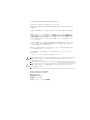 2
2
-
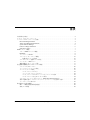 3
3
-
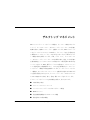 4
4
-
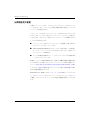 5
5
-
 6
6
-
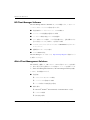 7
7
-
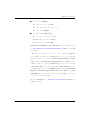 8
8
-
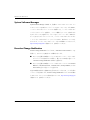 9
9
-
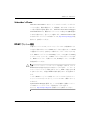 10
10
-
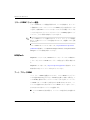 11
11
-
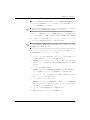 12
12
-
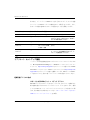 13
13
-
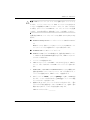 14
14
-
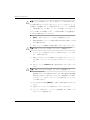 15
15
-
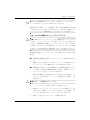 16
16
-
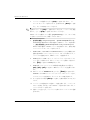 17
17
-
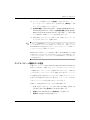 18
18
-
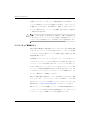 19
19
-
 20
20
-
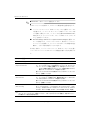 21
21
-
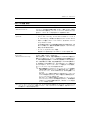 22
22
-
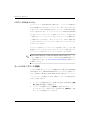 23
23
-
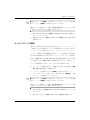 24
24
-
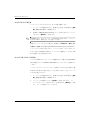 25
25
-
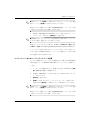 26
26
-
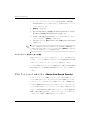 27
27
-
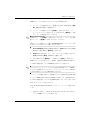 28
28
-
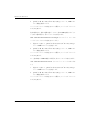 29
29
-
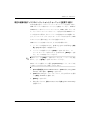 30
30
-
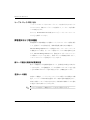 31
31
-
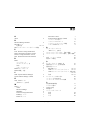 32
32
-
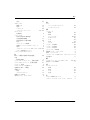 33
33
HP dx5150 Small Form Factor PC ユーザーガイド
- タイプ
- ユーザーガイド
- このマニュアルも適しています